window7调整屏幕亮度在哪里 window7怎么调节屏幕亮度
更新时间:2023-03-05 14:36:04作者:xiaoliu
用户在长时间操作window7正式版电脑的过程中,难免会因为外界光线的影响导致屏幕看起来很是不舒服,这个时候就需要通过window7系统中亮度功能来进行调整,降低屏幕对眼睛的损伤,可是window7怎么调节屏幕亮度呢?这里小编就来教大家window7调节屏幕亮度设置方法。
具体方法:
1、点击开始菜单,单击控制面板。
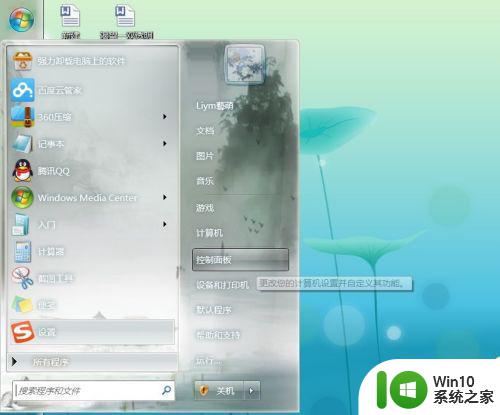
2、单击“硬件和声音”。
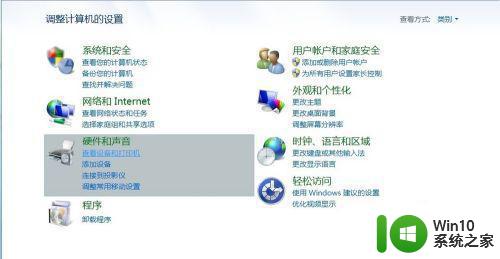
3、单击“电源选项”。
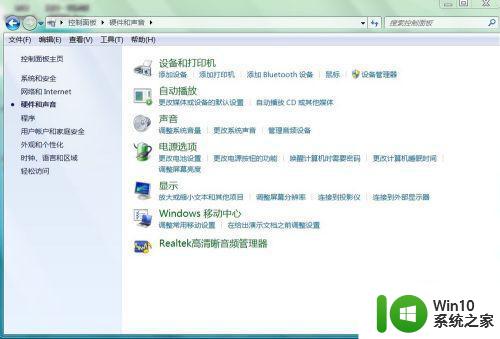
4、在屏幕中间下方的滑动轴上左右拖动调整屏幕亮度。
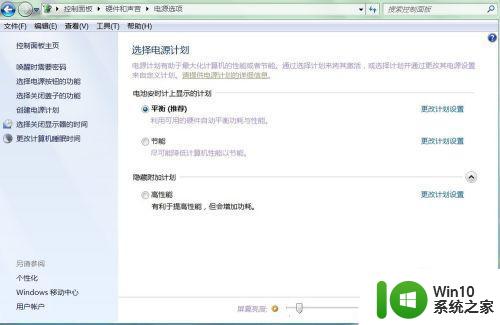
5、或者在“硬件和声音”中选择倒第二个选项“Windows控制中心”。
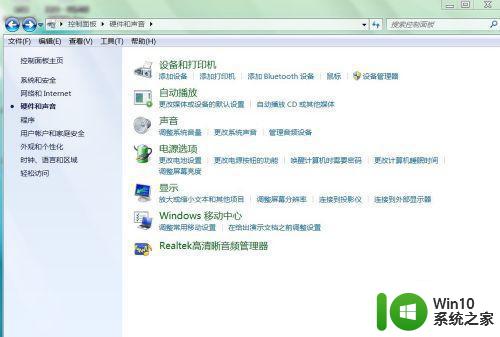
6、点击进入“Windows控制中心”。
7、左上角第一个就是屏幕亮度选项,还可以调节电池,声音,无线等其他选项。

8、可以在“Windows控制中心”右击创建桌面快捷方式,方便下次调整时使用。

以上就是关于window7调节屏幕亮度设置方法详细介绍了,有需要的用户就可以根据小编的步骤进行操作了,希望能够对大家有所帮助。
window7调整屏幕亮度在哪里 window7怎么调节屏幕亮度相关教程
- window7如何调节屏幕亮度 window7如何调整屏幕亮度快捷键
- window7怎么调整电脑屏幕亮度 window7如何调整电脑屏幕亮度
- window7调节屏幕亮度怎么调 windows7如何调整屏幕亮度
- window7系统如何调整屏幕亮度 win7电脑屏幕亮度调节方法
- window7怎么更改屏幕亮度 window7如何调节屏幕亮度
- window7显示屏幕太亮了如何设置 window7电脑屏幕亮度调节方法
- 怎么调节win7屏幕亮度 如何在Win7上调整屏幕亮度
- win7屏幕亮度怎么设置 Win7屏幕亮度调节在哪里设置
- win7电脑屏幕亮度调节方法 如何在win7电脑上调整屏幕亮度
- win7电脑屏幕亮度在哪里设置 win7电脑屏幕亮度调节方法
- 怎样调节win7电脑屏幕亮度 win7怎么调整电脑屏幕显示亮度
- win7屏幕亮度怎么调节 win7调整屏幕亮度的快捷键是什么
- window7电脑开机stop:c000021a{fata systemerror}蓝屏修复方法 Windows7电脑开机蓝屏stop c000021a错误修复方法
- win7访问共享文件夹记不住凭据如何解决 Windows 7 记住网络共享文件夹凭据设置方法
- win7重启提示Press Ctrl+Alt+Del to restart怎么办 Win7重启提示按下Ctrl Alt Del无法进入系统怎么办
- 笔记本win7无线适配器或访问点有问题解决方法 笔记本win7无线适配器无法连接网络解决方法
win7系统教程推荐
- 1 win7访问共享文件夹记不住凭据如何解决 Windows 7 记住网络共享文件夹凭据设置方法
- 2 笔记本win7无线适配器或访问点有问题解决方法 笔记本win7无线适配器无法连接网络解决方法
- 3 win7系统怎么取消开机密码?win7开机密码怎么取消 win7系统如何取消开机密码
- 4 win7 32位系统快速清理开始菜单中的程序使用记录的方法 如何清理win7 32位系统开始菜单中的程序使用记录
- 5 win7自动修复无法修复你的电脑的具体处理方法 win7自动修复无法修复的原因和解决方法
- 6 电脑显示屏不亮但是主机已开机win7如何修复 电脑显示屏黑屏但主机已开机怎么办win7
- 7 win7系统新建卷提示无法在此分配空间中创建新建卷如何修复 win7系统新建卷无法分配空间如何解决
- 8 一个意外的错误使你无法复制该文件win7的解决方案 win7文件复制失败怎么办
- 9 win7系统连接蓝牙耳机没声音怎么修复 win7系统连接蓝牙耳机无声音问题解决方法
- 10 win7系统键盘wasd和方向键调换了怎么办 win7系统键盘wasd和方向键调换后无法恢复
win7系统推荐
- 1 风林火山ghost win7 64位标准精简版v2023.12
- 2 电脑公司ghost win7 64位纯净免激活版v2023.12
- 3 电脑公司ghost win7 sp1 32位中文旗舰版下载v2023.12
- 4 电脑公司ghost windows7 sp1 64位官方专业版下载v2023.12
- 5 电脑公司win7免激活旗舰版64位v2023.12
- 6 系统之家ghost win7 32位稳定精简版v2023.12
- 7 技术员联盟ghost win7 sp1 64位纯净专业版v2023.12
- 8 绿茶ghost win7 64位快速完整版v2023.12
- 9 番茄花园ghost win7 sp1 32位旗舰装机版v2023.12
- 10 萝卜家园ghost win7 64位精简最终版v2023.12